Há muitos termos relacionados ao gerenciamento de arquivos hoje em dia. Mas não é um processo doloroso!
Neste guia, explicamos como o Dropbox pode ajudar você a fazer backup e sincronizar arquivos, e por que vale a pena usar as duas soluções. Mas, primeiro, vamos dar uma olhada nas principais diferenças entre fazer backup e sincronizar.
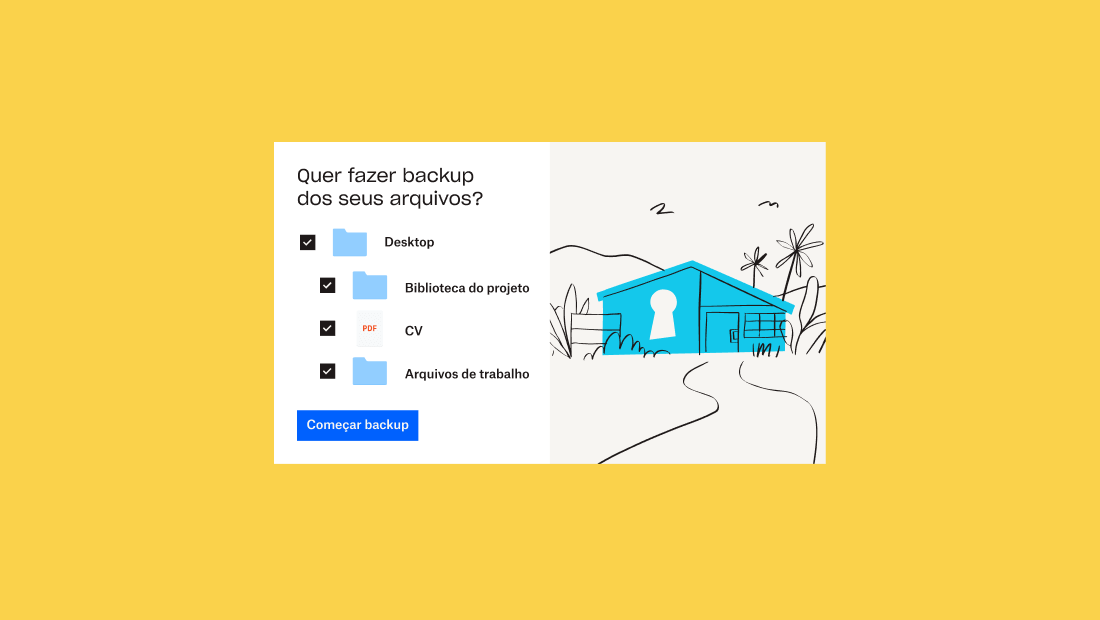
Backup x sincronização: resumo rápido
Backup
Copiar arquivos e pastas de um dispositivo ou local para outro, o que cria uma versão extra no caso de perda ou exclusão do original.
Sincronização
Armazenar arquivos em um espaço de armazenamento remoto, acessível de vários dispositivos. Os arquivos são “sincronizados” e as alterações são feitas automaticamente nos dispositivos conectados.
O que é backup?
Simplificando, o backup de dados é o processo de copiar arquivos e pastas de um local para outro, de forma manual ou automática. O local pode ser físico, como um disco rígido externo, ou remoto, como a nuvem.
Pense uma situação na qual você se entrega de corpo e alma enquanto trabalha em um documento. De repente, bum, queda de energia! O backup salva o seu dia, pois mantém uma cópia da sua obra-prima guardada em um cofre seguro. Assim, fica fácil relaxar, pois você sabe que seu documento está sempre em segurança.
Para profissionais, como fotógrafos e editores de vídeo, ter um backup é fundamental. Se acidentalmente você excluir um arquivo importante, seu disco rígido falhar ou seu computador travar enquanto você trabalha em um projeto, você terá a certeza de que tem as cópias guardadas em backup para usar.
Existem três tipos principais de backup:
1. Backup completo
Um backup completo de todos os arquivos e pastas escolhidos.
2. Backup incremental
Salva somente os arquivos que foram alterados desde o último backup, mas faz isso assim que as alterações são feitas.
Por exemplo, quando você passa a semana trabalhando em um projeto, o backup incremental captura as novas alterações todas as vezes que você muda algo.
3. Backup diferencial
Salva todos os arquivos que foram alterados desde o último backup completo, mas somente após a execução do próximo backup.
Por exemplo, se você faz o backup de arquivos na segunda-feira e faz alterações durante a semana, quando chega a hora do próximo backup diferencial você captura apenas as alterações desde o último backup completo, mas não em tempo real.
Vantagens do backup
Há vários benefícios em se fazer backup de dados, o mais importante é que ele mantém os arquivos e as pastas em segurança caso você venha a perder dados por exclusão acidental ou falha de hardware.
Razões adicionais para fazer backup dos arquivos:
Os arquivos são replicados, não substituídos, portanto, mesmo que você exclua ou perca acidentalmente o arquivo de backup, a cópia original ainda existe.
Os arquivos são protegidos contra vírus, malware e ataques de ransomware.
Serviços de backup em nuvem como o Dropbox Backup facilitam a restauração e a recuperação de seus dados quando você precisar
Com o backup em nuvem fica rápido e simples voltar a operar depois de uma alteração do sistema operacional ou da configuração de um novo dispositivo.
Desvantagens do backup
Dependendo do tipo e método, existem algumas desvantagens no backup de dados.
Fazer backup pode ser demorado, principalmente se você depende de copiar arquivos para um disco rígido externo. Esse método tem seu lugar, mas deve fazer parte de uma estratégia de backup forte - e não ser considerado sua única solução de backup.
O backup de dados também pode ser ineficiente, especialmente para backups que usam mídias físicas. Para visualizar e alterar o arquivo do qual você fez backup, é preciso acessar o dispositivo de armazenamento e copiar a nova versão de recuperação após fazer as alterações. A maioria das pessoas não tem tempo para isso.
O Dropbox Backup pode facilitar sua vida, pois fornece uma solução de backup sempre ativa: configure o serviço uma vez e faça backup automático dos seus arquivos sempre que fizer atualizações.

O que é sincronização?
A sincronização envolve o armazenamento de arquivos em um repositório remoto que pode ser acessado de vários dispositivos. Quando alterações são feitas em um arquivo ou pasta, esses dados são atualizados da mesma forma em todos os seus dispositivos.
Imagine que você está criando uma apresentação no laptop, mas em seguida você vai olhar seu celular. Pronto! As alterações que você fez no laptop também estão no seu celular. As etapas da sincronização funcionam como um assistente confiável, garantindo que seus arquivos sejam atualizados em todos os seus dispositivos.
Em outro exemplo, imagine que você está trabalhando em seu laptop pessoal, um Mac, mas precisa acessar algo que está armazenado no laptop de trabalho, um dispositivo Windows. Normalmente, você teria que fazer logon em outro laptop para chegar ao arquivo necessário. Mas quando você sincroniza dados entre seus dispositivos, tudo é armazenado na nuvem e fica acessível por meio de um aplicativo para desktop ou arquivo compartilhado.
Existem dois tipos principais de sincronização de dados:
1. Sincronização bidirecional
Os dados são sincronizados entre dois ou mais aplicativos ou dispositivos conectados, normalmente por meio de um serviço em nuvem.
Por exemplo, se você tira uma foto no celular, ela aparece no seu computador, você edita as fotos no seu computador e a atualização aparece no seu celular também.
2. Sincronização unidirecional
Os dados só podem ser sincronizados em uma direção, normalmente dentro de uma ferramenta ou local específico. Às vezes, esse processo é chamado de envio de dados.
Por exemplo, se você envia um arquivo, ele é sincronizado com o dispositivo do seu colega, mas se o seu colega altera o arquivo, essas alterações não são sincronizadas automaticamente até que você faça um envio de dados.
Vantagens da sincronização
A sincronização facilita o acesso a arquivos e pastas quando e onde você precisar. Conectar seu desktop e dispositivos móveis significa poder usar seu iPhone ou Android para continuar de onde parou, caso seu laptop fique sem bateria, e vice-versa.
Os dados sincronizados com a nuvem também permitem uma colaboração mais simples e otimizada dentro das equipes. Em vez de enviar um arquivo digital por e-mail, você pode trabalhar no arquivo ao mesmo tempo e as edições serão atualizadas automaticamente para todos.
Desvantagens da sincronização
Um dos principais aspectos a considerar na sincronização de dados é que não existe um único arquivo de origem, quando um arquivo é excluído de um local, ele é excluído de todos os dispositivos vinculados a ele.
Também existe o risco de os arquivos serem sobrepostos, pois as versões mais antigas são substituídas por atualizações mais recentes à medida que um arquivo é editado. Com alguns provedores de sincronização em nuvem, não haveria como recuperar esse trabalho.
Não se preocupe com erros humanos. O Dropbox está aqui para ajudar, pois permite restaurar com facilidade versões mais antigas dos seus arquivos sincronizados por até 30 dias. Voltar no tempo torna o Dropbox uma solução simples.
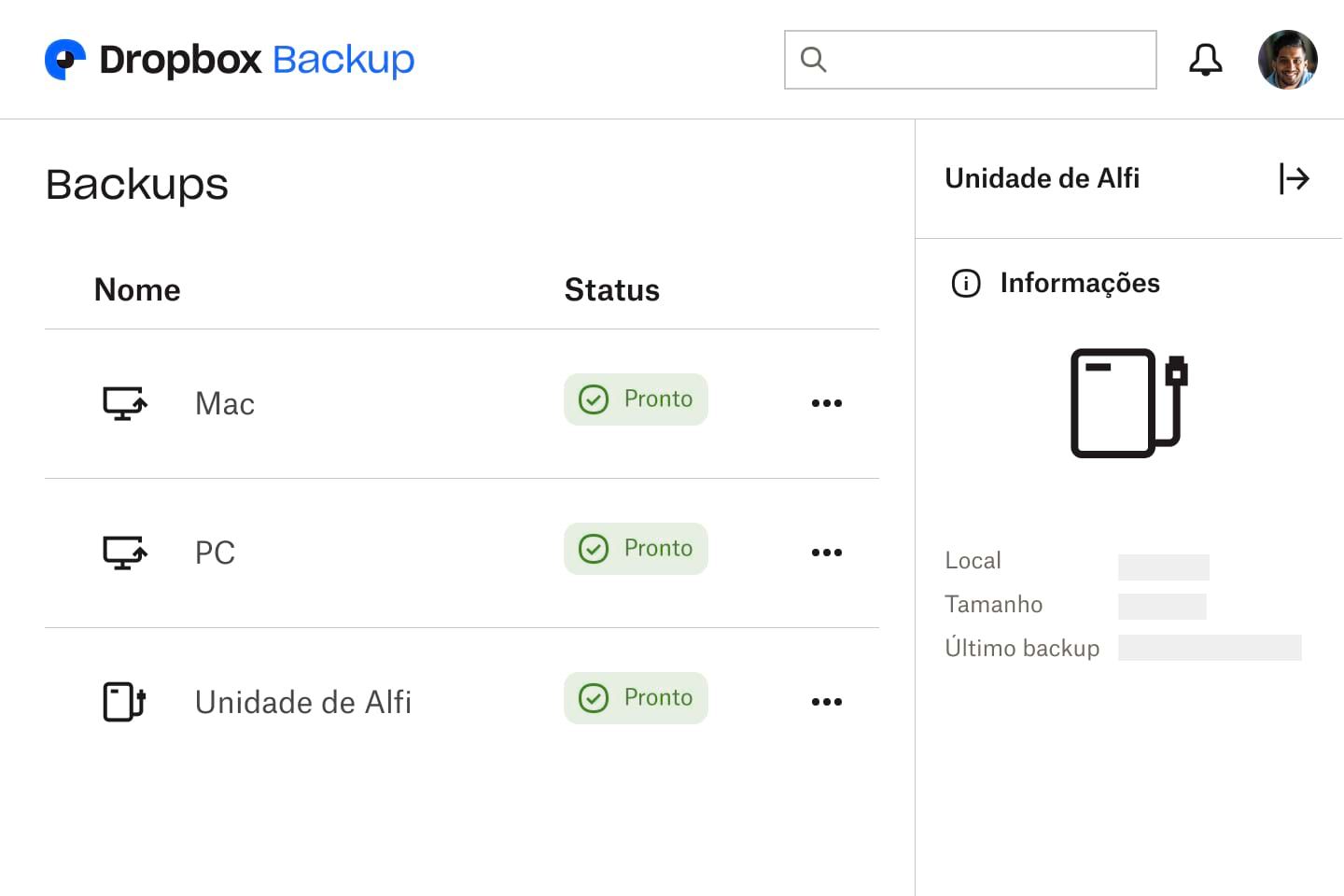
Backup e sincronização: por que você precisa das duas coisas
Individualmente, fazer o backup e a sincronização dos dados tem seus benefícios. Os dois procedimentos atendem a necessidades semelhantes de acesso aos arquivos, mas diferem ligeiramente em termos de finalidade e nível de proteção dos arquivos.
Mas, usados juntos, eles podem realmente aumentar sua produtividade e segurança.
O Dropbox Backup ajuda você a manter arquivos e pastas importantes seguros e protegidos contra todos os tipos de riscos de dados. Os arquivos serão armazenados separadamente de todos os arquivos compartilhados em sua conta do Dropbox, para protegê-los e impedir a substituição.
Para arquivos e pastas acessados com regularidade, sincronizá-los com o armazenamento em nuvem permite a colaboração em tempo real e um fluxo de trabalho descomplicado entre diferentes dispositivos. Armazenar arquivos no Dropbox e sincronizá-los entre dispositivos ajuda na liberação de espaço de armazenamento no disco rígido interno de um dispositivo.
E não para por aí. Com o aplicativo para desktop do Dropbox, arquivos e pastas permanecem acessíveis mesmo quando você está sem conexão com a internet. Quando você fica on-line novamente, o Dropbox automaticamente atualiza pastas e arquivos sincronizados com todas as últimas alterações.
Tranquilidade para a sua vida digital
Com o Dropbox, você pode sincronizar arquivos entre dispositivos e plataformas e acessá-los de qualquer lugar. O backup está incluído em todos os planos do Dropbox, então tudo o que você precisa para sincronizar e fazer backup dos seus arquivos está incluído em uma única assinatura.
Não espere até que algo dê errado: o Dropbox Backup permite que você faça backup automático de arquivos importantes em seus dispositivos e os restaure facilmente.
Prepare-se para fazer backup de vários dispositivos com apenas alguns cliques, garantindo a segurança e a proteção dos arquivos. Acesse-os onde precisar em seu próprio espaço exclusivo e não se preocupe mais com arquivos sendo sobrescritos. Aproveite para testar o poder dos backups à prova de falhas do Dropbox Backup hoje mesmo!


